إدارة التحديثات للصور المخصصة
ينطبق على: ✔️ خوادم Windows ✔️ VMs ✔️ Linux VMs ✔️ المحلية التي تدعم خوادم Azure Arc.
توضح هذه المقالة دعم الصور المخصص وكيفية تمكين الاشتراك والقيود.
فحص غير متزامن للتحقق من صحة دعم الصور المخصص
إذا كنت تستخدم صورا مخصصة، يمكنك استخدام عمليات Update Manager مثل التحقق من وجود تحديثات أو تحديث لمرة واحدة أو جدولة التحديثات أو التقييم الدوري للتحقق مما إذا كانت الأجهزة الظاهرية مدعومة لتصحيح الضيف. إذا كانت الأجهزة الظاهرية مدعومة، يمكنك البدء في التصحيح.
باستخدام صور السوق، يتم التحقق من صحة الدعم حتى قبل تشغيل عملية إدارة التحديث. هنا، لا توجد عمليات تحقق من الصحة موجودة مسبقا ويتم تشغيل عمليات إدارة التحديث. يحدد نجاحهم أو فشلهم الدعم فقط.
على سبيل المثال، يحاول استدعاء التقييم إحضار أحدث تصحيح متوفر من عائلة نظام التشغيل للصورة للتحقق من الدعم. يقوم بتخزين هذه البيانات المتعلقة بالدعم في جدول Azure Resource Graph، والذي يمكنك الاستعلام عنه لمشاهدة حالة الدعم للجهاز الظاهري الذي تم إنشاؤه من صورة مخصصة.
التحقق من دعم الصور المخصصة
ابدأ فحص الدعم غير المتزامن باستخدام أي من واجهات برمجة التطبيقات التالية:
استدعاء إجراء واجهة برمجة التطبيقات:
عمليات المدخل. جرب المعاينة:
التحقق من صحة حالة دعم الجهاز الظاهري ل Azure Resource Graph:
الجدول:
patchassessmentresourcesالمورد:
Microsoft.compute/virtualmachines/patchassessmentresults/configurationStatus.vmGuestPatchReadiness.detectedVMGuestPatchSupportState. [Possible values: Unknown, Supported, Unsupported, UnableToDetermine]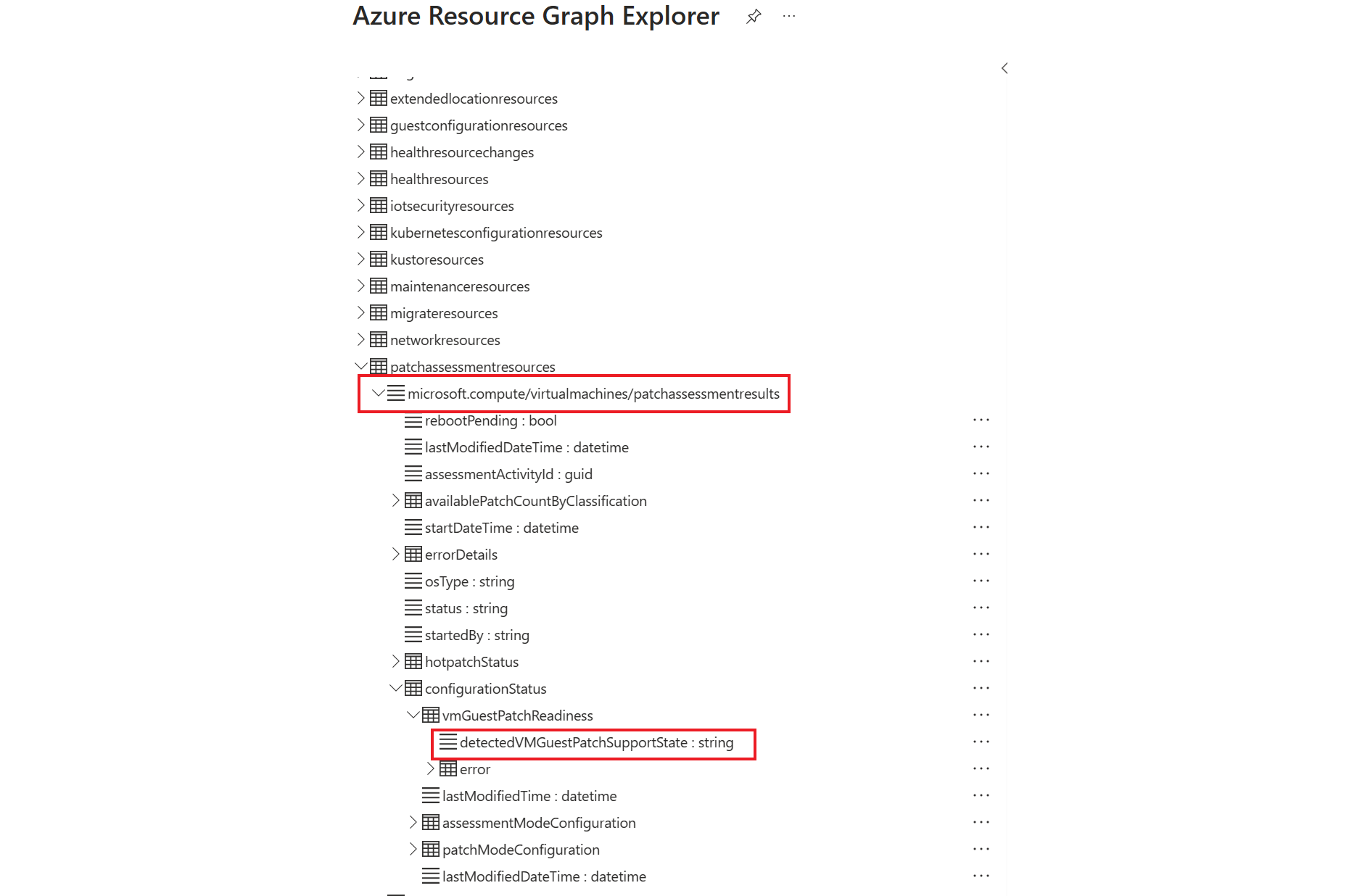
نوصي بتشغيل واجهة برمجة تطبيقات تقييم التصحيحات بعد توفير الجهاز الظاهري وتعيين المتطلبات الأساسية للمعاينة العامة. يتحقق هذا الإجراء من حالة دعم الجهاز الظاهري. إذا كان الجهاز الظاهري مدعوما، يمكنك تشغيل واجهة برمجة تطبيقات تثبيت التصحيحات لبدء التصحيح.
القيود
لا يعمل التصحيح التلقائي لضيف الجهاز الظاهري على الصور المخصصة حتى إذا تم تعيين وضع تزامن التصحيح إلى Azure orchestrated/AutomaticByPlatform. يمكنك استخدام التصحيح المجدول لتصحيح الأجهزة عن طريق تحديد الجداول الزمنية الخاصة بك أو عن طريق تثبيت التحديثات عند الطلب.
الخطوات التالية
تعرف على المزيد حول أنظمة التشغيل المدعومة.